|
::: หลักการใช้งาน Internet Explorer สำหรับท่องเน็ตเบื้องต้น :::
IE หรือ Internet Explorer เป็นซอฟต์แวร์ สำหรับใช้งานระบบอินเตอร์เน็ต หรือมักจะนิยมเรียกว่า Browser ก็จะมี IE4.0 แถมมาด้วย ดังนั้น หากคิดจะเล่นอินเตอร์เน็ตด้วย IE แล้วละก็ มาดูเทคนิค พื้นฐานเบื้องต้น ที่ควรจะรู้ไว้ ในการใช้ IE ให้เต็มความสามารถกันดีกว่า
เมนู ปุ่ม และคำสั่งในเบื้องต้น
การใช้งาน IE ในเบื้องต้นก็คงจะไม่มีอะไรมากนัก คิดว่าหลาย ๆ คนคงจะพอรู้กันอยู่บ้างแล้ว เอาเป็นว่าจะทบทวนหลัก ๆ อีกครั้ง จากหน้าตาของ IE ที่คุ้นเคยกันดังนี้

มาดูหน้าที่ของปุ่มต่าง ๆ กันเลย
 ปุ่ม Back ใช้สำหรับย้อนกลับไปหน้าที่ผ่านมาแล้ว ปุ่ม Back ใช้สำหรับย้อนกลับไปหน้าที่ผ่านมาแล้ว
 ปุ่ม Forward ใช้สำหรับเปลี่ยนไปหน้าต่อไป (หลังจากที่ย้อนกลับมา) ปุ่ม Forward ใช้สำหรับเปลี่ยนไปหน้าต่อไป (หลังจากที่ย้อนกลับมา)
 ปุ่ม Stop ใช้สำหรับหยุดการโหลดข้อมูลในหน้าเว็บเพจนั้น ปุ่ม Stop ใช้สำหรับหยุดการโหลดข้อมูลในหน้าเว็บเพจนั้น
 ปุ่ม Refresh ใช้สำหรับการเรียกโหลดข้อมูลหน้าเว็บเพจใหม่อีกครั้ง ปุ่ม Refresh ใช้สำหรับการเรียกโหลดข้อมูลหน้าเว็บเพจใหม่อีกครั้ง
 ปุ่ม Home ใช้สำหรับกลับไปหน้าแรกหรือกลับไปที่ URL ที่ตั้งไว้ให้เป็นหน้าแรก ปุ่ม Home ใช้สำหรับกลับไปหน้าแรกหรือกลับไปที่ URL ที่ตั้งไว้ให้เป็นหน้าแรก
 ปุ่ม Search ใช้สำหรับค้นหาเว็บไซต์ ปุ่ม Search ใช้สำหรับค้นหาเว็บไซต์
 ปุ่ม Favorites ใช้สำหรับเลือกเว็บไซต์จาก Favorites หรือ Book Mark ปุ่ม Favorites ใช้สำหรับเลือกเว็บไซต์จาก Favorites หรือ Book Mark
 ปุ่ม History ใช้สำหรับการย้อนกลับไปดูเว็บไซต์ที่เคยเข้าไปดูมาแล้ว ปุ่ม History ใช้สำหรับการย้อนกลับไปดูเว็บไซต์ที่เคยเข้าไปดูมาแล้ว
 ปุ่ม Mail ใช้สำหรับการ รับ-ส่ง อีเมล์ ปุ่ม Mail ใช้สำหรับการ รับ-ส่ง อีเมล์
 ปุ่ม Print ใช้สำหรับการพิมพ์หน้าเว็บออกเครื่องพิมพ์ ปุ่ม Print ใช้สำหรับการพิมพ์หน้าเว็บออกเครื่องพิมพ์
 ปุ่ม Edit ใช้สำหรับการแก้ไขหน้าเว็บเพจนั้น ๆ ปุ่ม Edit ใช้สำหรับการแก้ไขหน้าเว็บเพจนั้น ๆ
การใช้งาน IE แบบ Offline
การใช้งานแบบ Offline ก็คือการที่เราทำการเก็บข้อมูลของหน้าเว็บเพจ ที่ได้เคยเข้าไปเยี่ยมชมแล้ว และทำการเรียกมาดูใหม่อีกครั้ง โดยที่ไม่ต้องทำการเชื่อมต่ออินเตอร์เน็ตใหม่ ซึ่งสามารถทำได้ 3 รูปแบบดังนี้
1. การใช้เมนู File >> Work Offline โดยการเลือกที่ Work Offline หรือเป็นการทำงานในแบบ Offline นั่นเอง เมื่อเลือกที่เมนูนี้แล้ว จะทำให้เราสามารถเรียกดูข้อมูลของเว็บที่ได้เคยแวะเข้าไปเยี่ยมชมและยังมีเก็บอยู่ใน Temporary File ขึ้นมาดูได้ โดยวิธีนี้อาจจะไม่สามารถรับประกันได้ว่า เว็บเพจที่เคยเข้าไปดูนั้น จะยังอยู่ครบหรือไม่ เพราะขนาดที่จำกัดของ พื้นที่ของ Temporary File นั่นเอง
2. การใช้เมนู File >> Save as หน้าเว็บเพจ ที่ต้องการเก็บไว้ วิธีนี้จะเป็นการเก็บข้อมูลทั้งหน้าลงใน ฮาร์ดดิสก์ ทำให้เก็บข้อมูลของหน้าเว็บเพจ ไว้ได้ตลอดไป เมื่อต้องการเรียกดูใหม่ก็เลือกเปิดที่ ชื่อไฟล์ที่เราเก็บไว้ได้เลย
3. การใช้เมนู Favorites >> Add Favorite ที่จริงแล้วเป็นการเก็บเฉพาะลิงค์ ของหน้าเว็บที่ต้องการไว้ แต่ถ้าหากเลือกที่ช่อง Make available offline ไว้ด้วย จะเป็นการสั่งให้ IE ทำการเก็บข้อมูลของหน้าเว็บนั้นแบบ Offline ได้ด้วย หากต้องการเรียกดูเมื่อไร ก็สามารถทำได้มันมี นอกจากนี้ยังสามารถสั่งให้ IE ทีการเช็คและอัพเดทข้อมูลของ Favorite ที่ตั้ง Offline นี้ไว้ได้โดยการเลือกที่เมนู Tools >> Synchronize ได้ด้วย
การกำหนด Text Size และ Encode ของตัวอักษร
จากเมนู View จะมีให้เลือก Text Size และ Encoding ซึ่งเป็นการกำหนดขนาดของตัวอักษรและการเข้ารหัสภาษา ที่แสดงในแต่ละหน้าของเว็บเพจ ซึ่งในบางครั้ง เราสามารถทำการปรับแต่งขนาด และการกำหนดภาษานี้ได้ หากเข้าไปในเว็บบางที่ แล้วไม่สามารถอ่านภาษาไทยได้ ก็ลองเปลี่ยน Encoding ช่องนี้ให้เป็น Thai
การเก็บลิงค์ของเว็บที่ชอบไว้ใน Favorites
ขณะที่ใช้งานอินเตอร์เน็ตไปเรื่อย ๆ หากพบเว็บไซต์ที่ถูกใจ ต้องการเก็บลิงค์ของหน้าเว็บนั้นไว้ ก็สามารถทำได้โดยการเลือกที่เมนู Favorites และ Add Favorite จะทำให้ชื่อเว็บไซต์นั้น บันทึกอยู่ในเมนูของ Favorite ได้ วิธีนี้อาจจะเรียกอีกอย่างหนึ่งว่า การทำ Book Mark นั่นเอง โดยที่ใน Favorite ก็ยังสามารถสร้าง Folder ต่าง ๆ เพื่อแยกเก็บลิงค์ ของเว็บไซต์แบ่งออกเป็นหมวดหมู่ต่าง ๆ ได้ด้วย
การตั้งค่าของ Internet Options
เมนูหลัก ที่ใช้งานบ่อย ๆ และควรจะทราบไว้คือ Tools และเลือก Internet Options ซึ่งจะเป็นการตั้งค่าต่าง ๆ ของ Internet Explorer ให้เหมาะกับการใช้งานของเรา มาดูหลัก ๆ ที่ควรทราบและตั้งให้เหมาะสมกัน
หัวข้อ General

Home Page คือการตั้งหน้าเว็บเพจเริ่มต้น เมื่อเปิดโปรแกรม IE โดยอาจจะเลือกที่ปุ่มด้านล่างก็ได้
Use Current คือการตั้งหน้าเว็บเพจปัจจุบัน ให้เป็นหน้าแรก
Use Default คือการตั้งเป็นค่าเดิมของ Microsoft.com
Use Blank คือการตั้งหน้าแรกเป็นหน้าว่างเปล่า
Temporary Internet Files เป็นการกำหนดขนาดและที่อยู่ของ Temporary File สำหรับการดูแบบ Offline
History คือการกำหนด History ของเว็บเพจที่เคยเยี่ยมชมแล้ว ว่าจะเก็บไว้กี่วันหรือจะ Clear ทิ้ง
Colors เป็นการกำหนดสีต่าง ๆ ของการใช้งาน IE
Fonts เป็นการกำหนด Fonts ต่าง ๆ (แนะนำให้ตั้งเป็น Microsoft Sans Serif )
Languages เป็นการกำหนดภาษาของ IE
Accessibility เป็นการกำหนดค่าต่าง ๆ ของ IE
หัวข้อ Security

จะเป็นการกำหนดระดับของการรักษาความปลอดภัย ในการใช้งานอินเตอร์เน็ต ก็ปรับไปที่ Default Level ทั้งหมด
หัวข้อ Content

หลัก ๆ ที่ใช้งานคือช่อง AutoComplete... ใช้สำหรับการลบตัวอักษรที่จะจำอยู่ในแบบฟอร์ม เช่นอีเมล์ หรือรหัสผ่านต่าง ๆ ที่เคยเก็บไว้ ส่วนอันอื่นก็คงจะไม่ได้ใช้งานเท่าไร
หัวข้อ Connections

จะเป็นรายละเอียดต่าง ๆ ของการเชื่อมต่อโมเด็ม ซึ่งเราสามารถทำการปรับแต่งค่าต่างๆ เช่นการตั้ง username และ password การเลือก Default Connection การลบ หรือเพิ่ม Connection ในนี้ได้
หัวข้อ Program

จะเป็นในส่วนของการเลือกโปรแกรม หรือซอฟต์แวร์สำหรับใช้งานต่าง ๆ เช่นเลือกโปรแกรมสำหรับ รับ-ส่งอีเมล์ เลือกโปรแกรมสำหรับการแก้ไขเว็บเพจ และอื่น ๆ เป็นต้น
หัวข้อ Advanced

จะเป็นการตั้งค่าอื่น ๆ ต่าง ๆ ซึ่งโดยทั่วไปก็คงจะไม่จำเป็นต้องตั้งในส่วนนี้ หากต้องการก็ลองอ่านรายละเอียดกันดู
เทคนิคการใช้งาน IE ที่ควรทราบ
1. การกดปุ่ม เมาส์ขวา เพื่อเรียกเมนูใช้งานอย่างรวดเร็วได้ เช่นการเก็บรูปภาพ การเปิดหน้าต่างใหม่ หรืออื่น ๆ
2. การกดปุ่ม Shift ค้างไว้ก่อนใช้เมาส์กดลิงค์ จะเป็นการบังคับให้เปิดลิงค์ในหน้าต่างใหม่ไปในตัว
3. การกดปุ่ม Shift ค้างไว้พร้อมกับการกดที่ปุ่ม Refresh จะเป็นการเรียกข้อมูลโดยตรงไม่เรียกจาก Proxy Server
4. การกดปุ่ม ALT + ปุ่มลูกศร ซ้าย หรือ ขวา จะเป็นการเรียกใช้เมนู Back หรือ Forward ได้เช่นกัน
5. การกดปุ่ม Ctrl + N เป็นการเปิดหน้าต่างใหม่เพิ่มขึ้นมา
6. หากพบภาพที่ถูกใจ สามารถตั้งให้เป็น Wall Paper ได้ทันทีโดยกดปุ่มเมาส์ขวา เลือกที่ Set as wallpaper
7. เราสามารถส่งหน้าเว็บเพจที่กำลังดูผ่านทางอีเมล์ ได้โดยการเลือกที่ File >> Send โดยจะส่งเป็นลิงค์หรือทั้งหน้าก็ได้
8. ก่อนการพิมพ์หน้าเว็บออกเครื่องพิมพ์ ควรจะเลือกที่ Print Preview เพื่อดูรูปแบบต่าง ๆ เสียก่อน
9. การค้นหาข้อความในหน้าเว็บเพจ สามารถใช้เมนู Edit และ Find (on This Page) หรือกด Ctrl + F ได้
10. การกำหนดขนาดของหน้าต่างที่เปิดใหม่ ทำโดยขยายขนาดของหน้าต่างที่เพิ่งเปิด ให้มีขนาดตามต้องการและกดปิด
11. ควรจะทำการอัพเกรด IE ให้เป็นเวอร์ชัน 5.50 built 4134.0600 หรือสูงกว่านี้เพื่อการใช้งานที่เสถียรขึ้น
ก็หวังว่าจะช่วยให้คุณ ๆ ทั้งหลายได้รู้จักและใช้งาน Internet Explorer ได้มากขึ้น อาจจะไม่มีรายละเอียดมากนัก หลาย ๆ ส่วนก็คงจะต้องให้คุณ ทำการทดลองปรับแต่งกันดูเอง แล้วจะเข้าใจมากกว่าที่ได้อธิบายมาในนี้
//it.excise.go.th
//www.thaimisc.com
//www.com-th.net
//www.gimyong.com
เพลงประกอบ : :::UNCHAINED MELODY:::
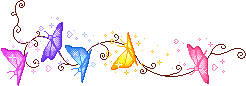
| Create Date : 08 ตุลาคม 2553 |
|
0 comments |
| Last Update : 8 ตุลาคม 2553 6:08:08 น. |
| Counter : 899 Pageviews. |
|
 |
|

